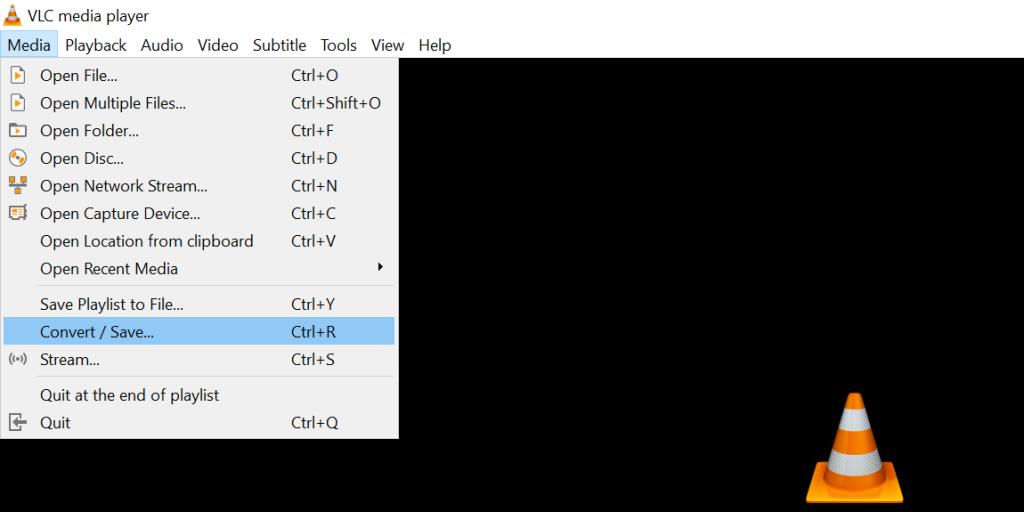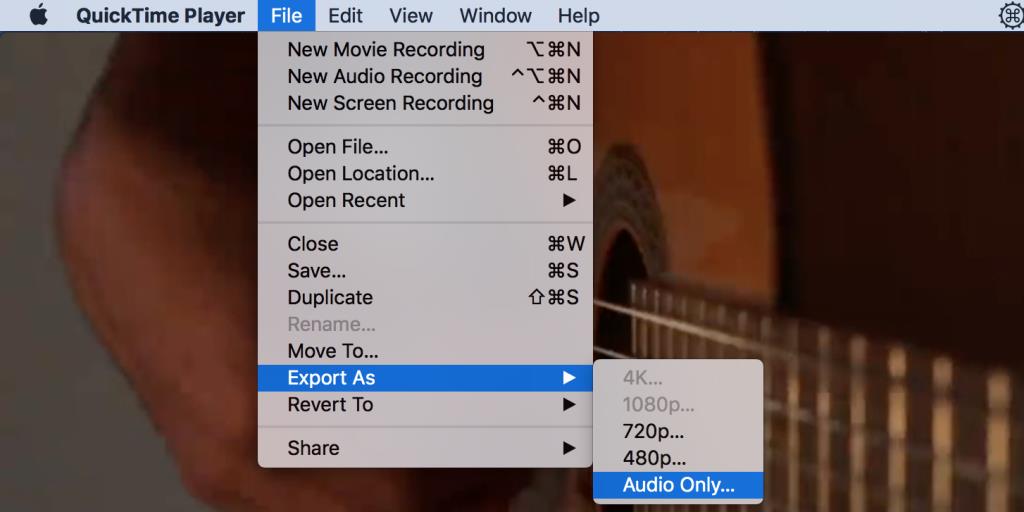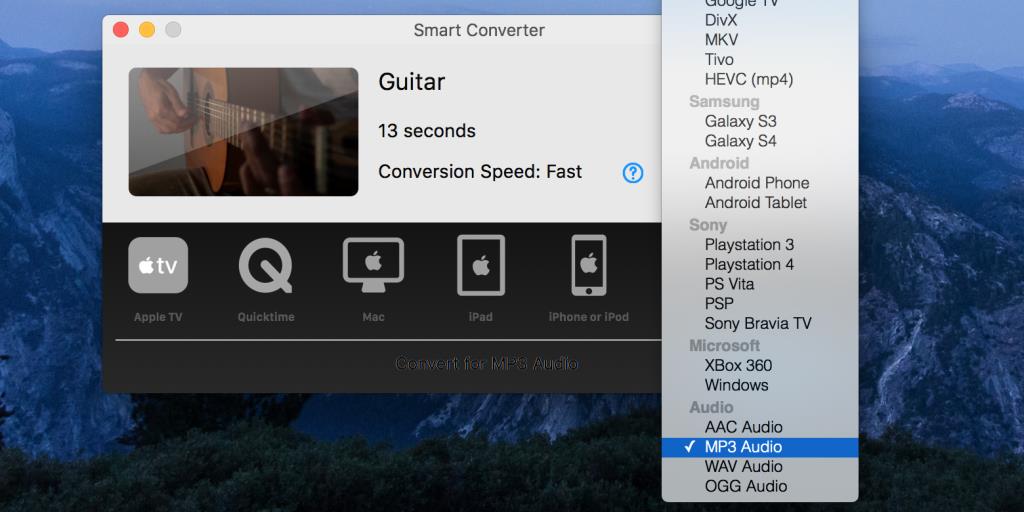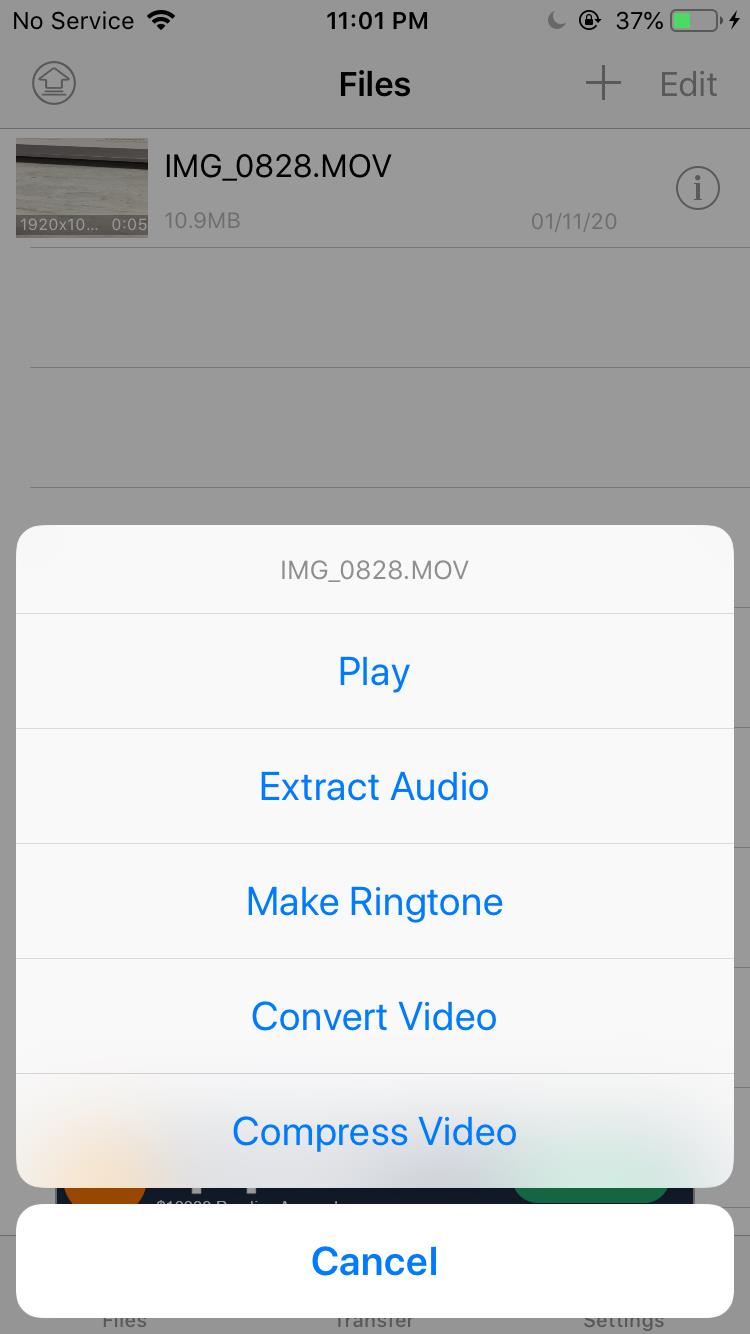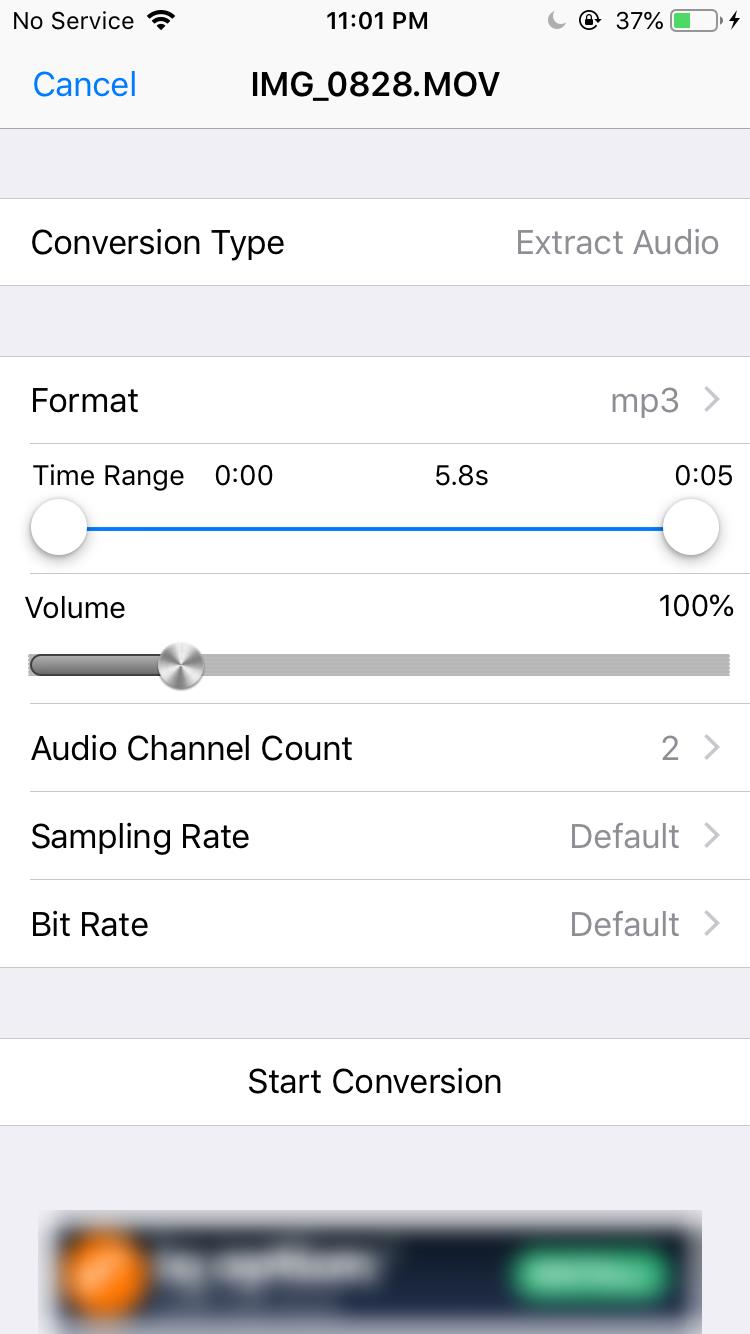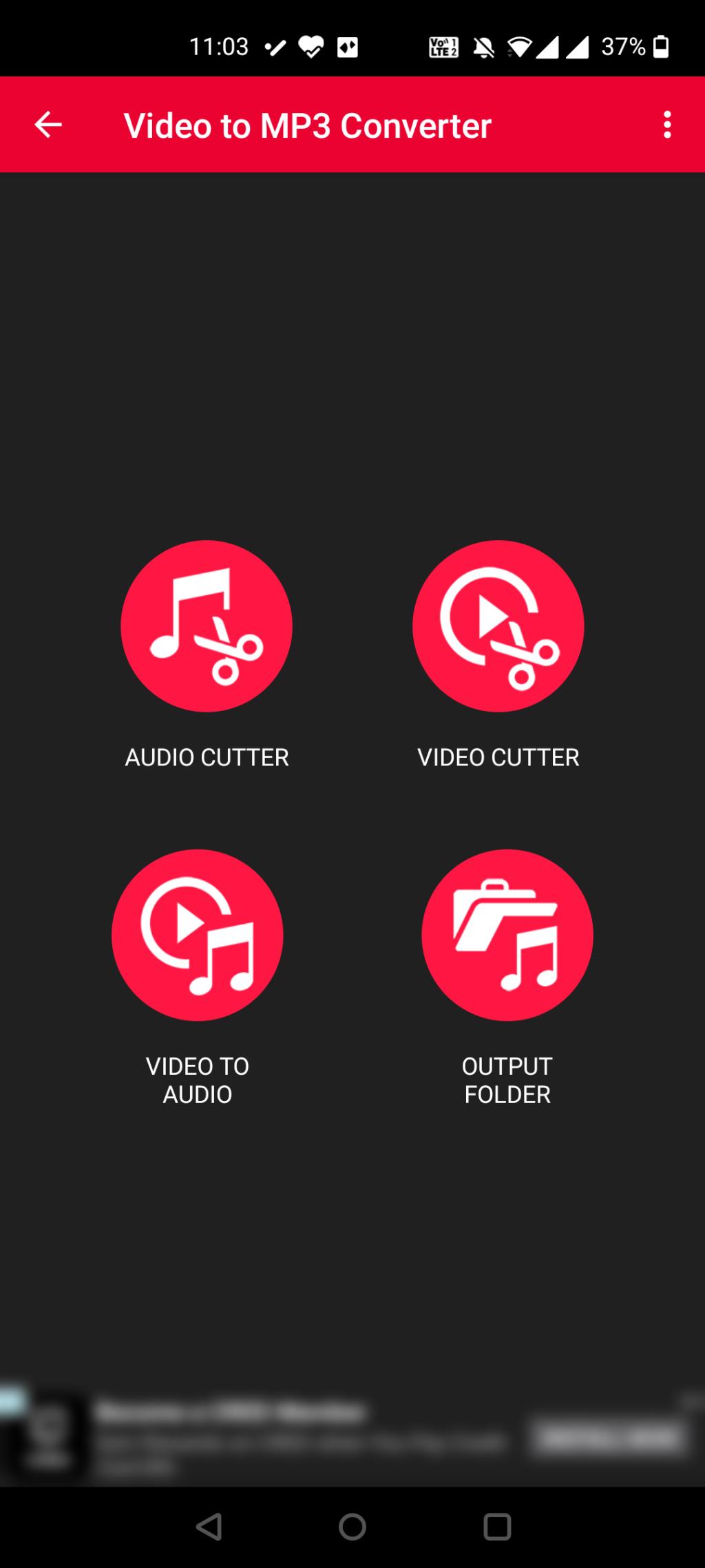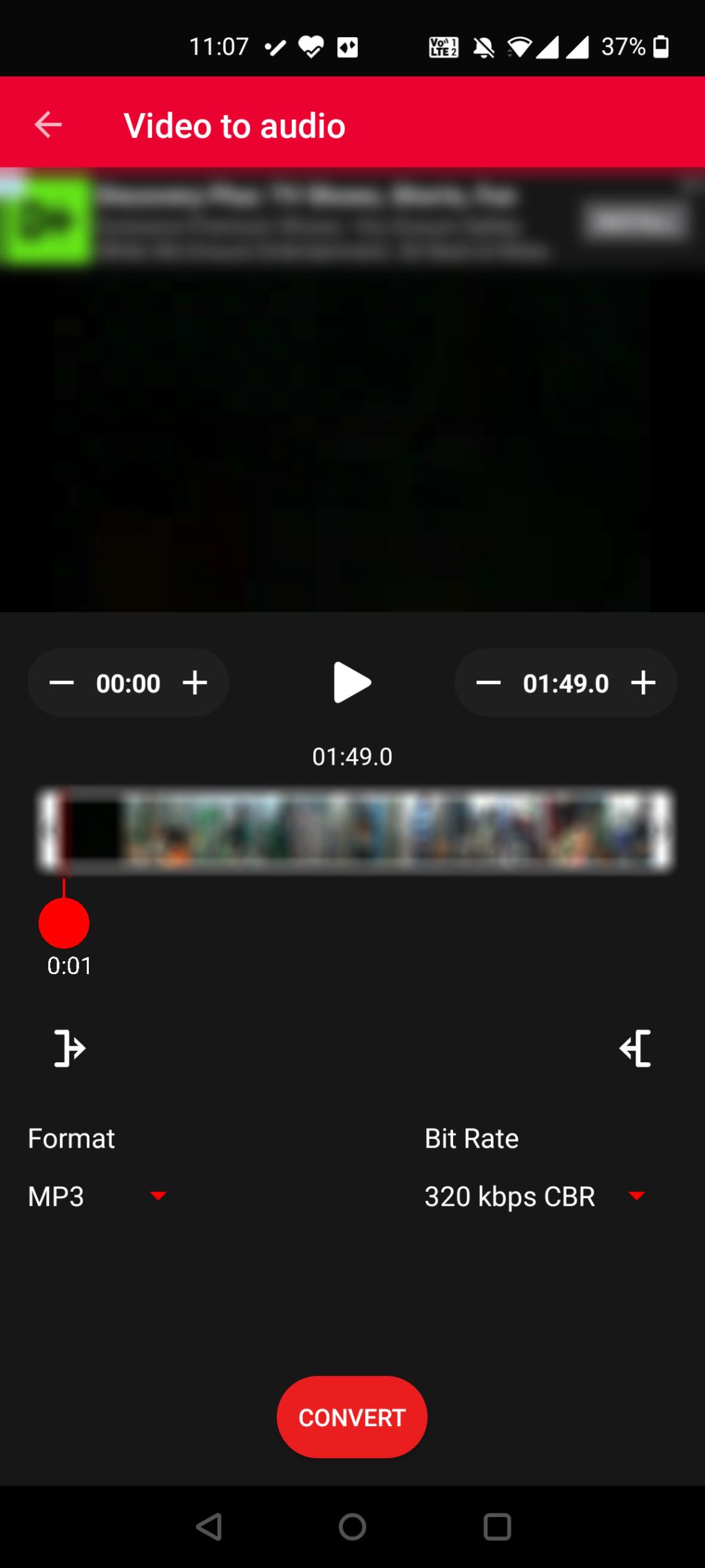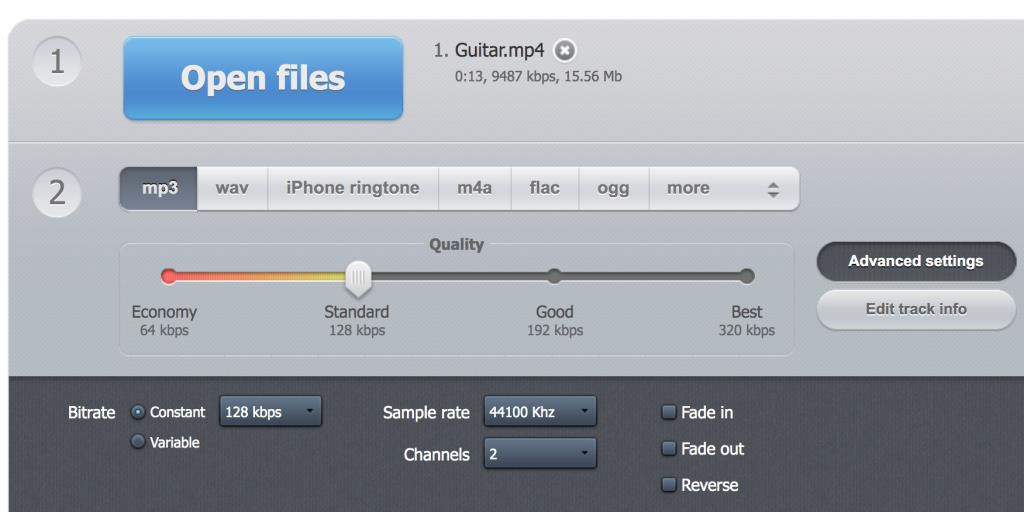Wil je alleen het audiogedeelte van een videobestand behouden? U kunt dat doen door de audio uit uw video te extraheren. Er zijn veel apps van derden en ingebouwde tools om dit extractieproces uit te voeren.
In het volgende artikel wordt beschreven hoe u de audio uit een videobestand extraheert op Windows, Mac, iPhone, Android en internet. Dus welk platform u ook gebruikt, wij staan voor u klaar.
Een van de snelste manieren om de audio uit een videobestand op een Windows-pc te extraheren, is door de VLC Media Player te gebruiken . Hoewel VLC een gratis mediaspeler-app is, zijn er ook enkele conversie-opties ingebouwd.
Gerelateerd: Geheime functies van de VLC Media Player
U kunt die conversie-opties gebruiken om uw videobestand om te zetten in een audiobestand. Hier laten we zien hoe u dat kunt doen:
- Start VLC Media Player, klik bovenaan op Media en selecteer Converteren/Opslaan .
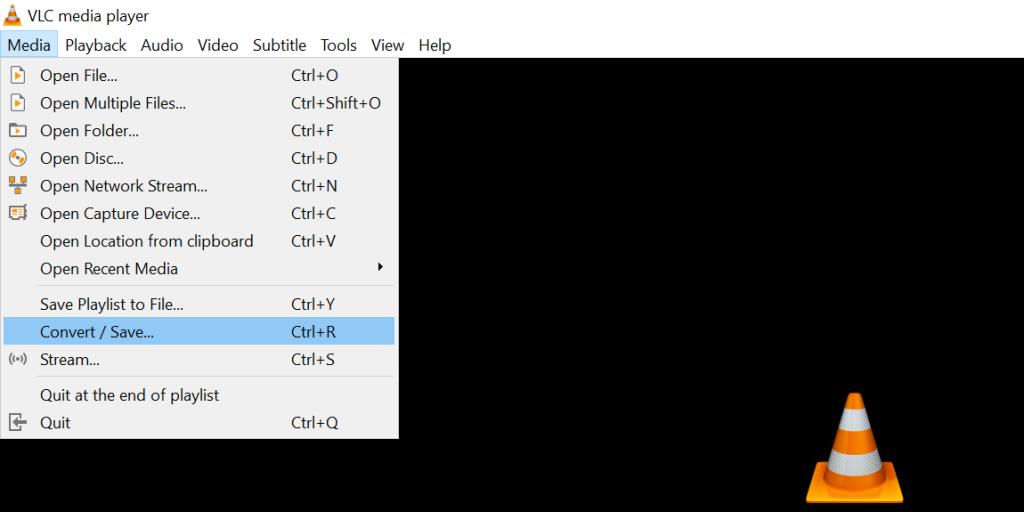
- Je ziet een vak op je scherm. Klik in dit vak op Toevoegen en voeg de video toe waarvan u de audio wilt extraheren. Druk vervolgens op Converteren/Opslaan .
- Kies op het resulterende scherm Audio - MP3 in het vervolgkeuzemenu Profiel . Hiermee wordt je video geconverteerd naar een MP3-audiobestand, maar je bent vrij om een ander audioformaat te kiezen als je wilt.
- Klik op het moersleutelpictogram naast het profiel om meer opties aan te passen.
- Wanneer je terug bent in het hoofdvenster, klik je op Bladeren naast Bestemmingsbestand en kies je de map waarin je je audiobestand wilt opslaan. Zorg ervoor dat je .mp3 toevoegt na je bestandsnaam als je het MP3-formaat hebt gekozen. VLC lijkt dit niet automatisch te doen.
- Klik op Start en VLC begint de audio uit je video te extraheren.

Afhankelijk van de bestandsindeling die je verkiest voor je resulterende audiobestand, heb je een paar manieren om je video om te zetten in een audiobestand op een Mac.
Pak de audio uit en sla deze op als M4A
Je kunt de ingebouwde QuickTime Player-app op je Mac gebruiken om je video's om te zetten in audiobestanden. U bent echter alleen beperkt tot het M4A-bestandsformaat voor uw resulterende bestanden.
Gerelateerd: Gemeenschappelijke audio-indelingen: welke moet u gebruiken?
Als je dat goed vindt, kun je het extractieproces als volgt uitvoeren:
- Open je video met QuickTime Player.
- Klik op het menu Bestand en selecteer Exporteren als > Alleen audio .
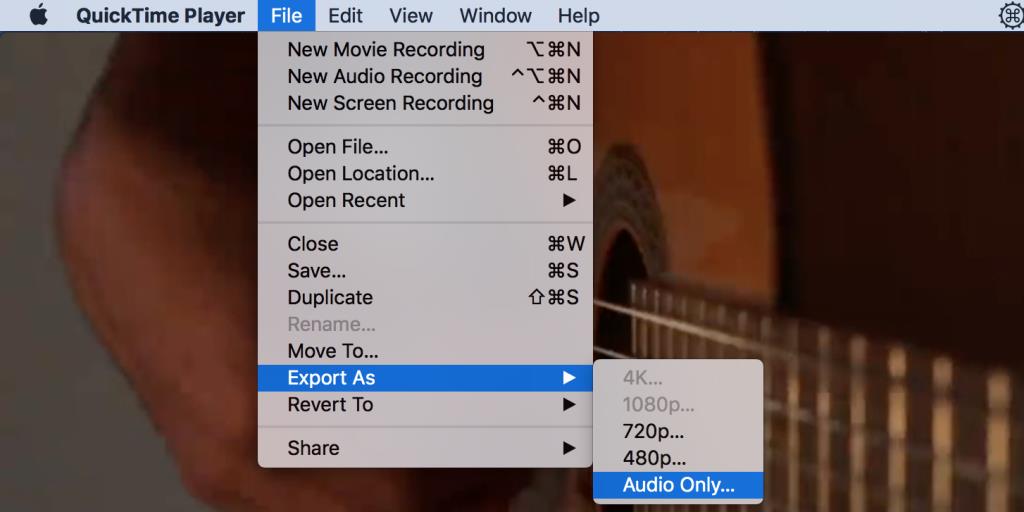
- Kies een map om het resulterende bestand op te slaan en klik op Opslaan .
Als u meer bestandsindelingen voor uw resulterende bestand wilt, kunt u een app van derden zoals Smart Converter gebruiken om dat op uw Mac te krijgen.
Deze gratis app geeft je talloze bestandsindelingen om uit te kiezen en ondersteunt veel video-indelingen als invoer.
Zo gebruik je deze app om je video's om te zetten in audio:
- Installeer de Smart Converter-app op je Mac.
- Open de app en sleep je video naar de app-interface.
- Klik op Meer en selecteer MP3-audio om uw video om te zetten in een MP3-bestand. Voel je vrij om een andere audio-optie te kiezen als je wilt.
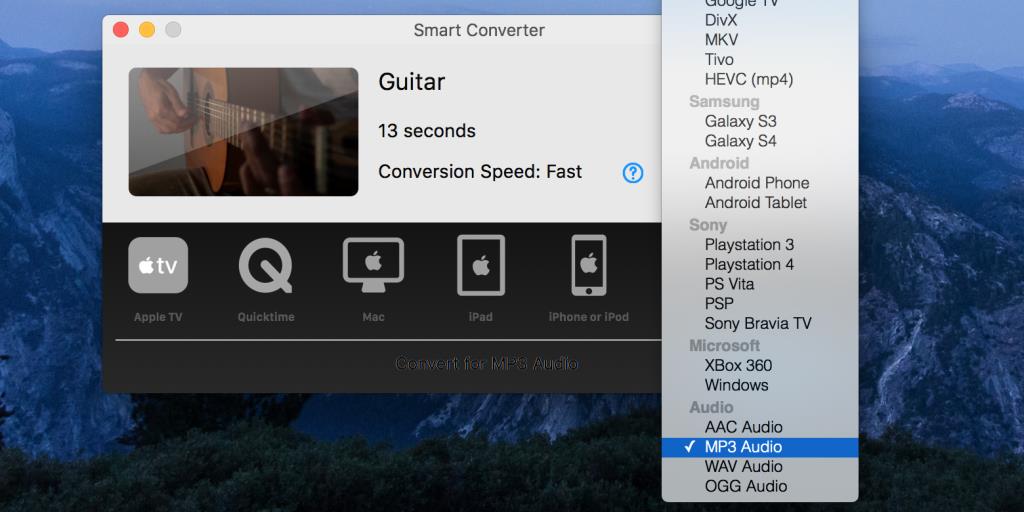
- Klik op Converteren en de app begint de audio uit je video te extraheren.
- Als het klaar is, klik je op Bestand weergeven om je audiobestand in Finder te openen.
Media Converter is een gratis, door advertenties ondersteunde app die je kunt gebruiken om de audio van een video op je iPhone te extraheren. Het is snel en ondersteunt vele bestandsformaten.
Je kunt het als volgt gebruiken:
- Open de app en tik bovenaan op + (plus).
- Selecteer Fotobibliotheek , geef de app toegang tot de opslagruimte van je telefoon en kies de video waarvan je de audio wilt extraheren.
- Tik op je video in de lijst en selecteer Audio extraheren .
- Kies het resulterende bestandsformaat in de vervolgkeuzelijst Indeling . Configureer desgewenst andere opties en tik op Conversie starten .
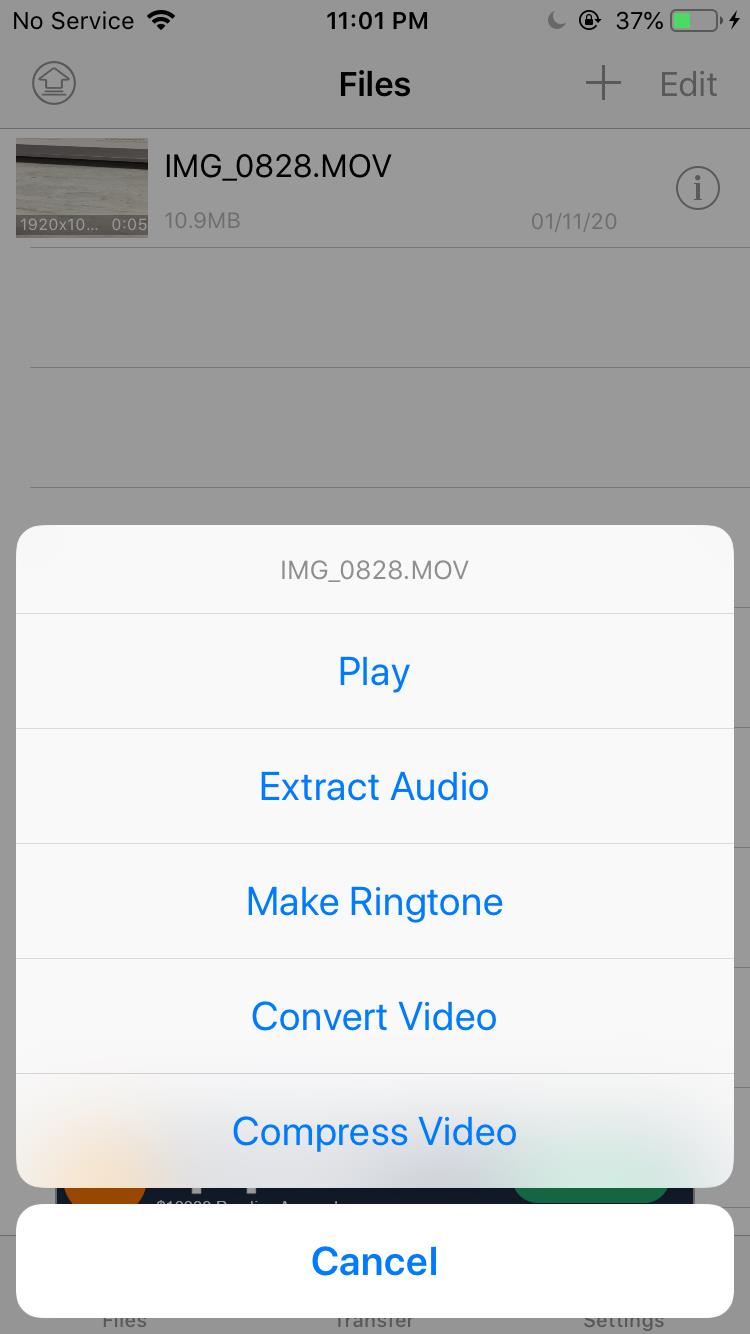
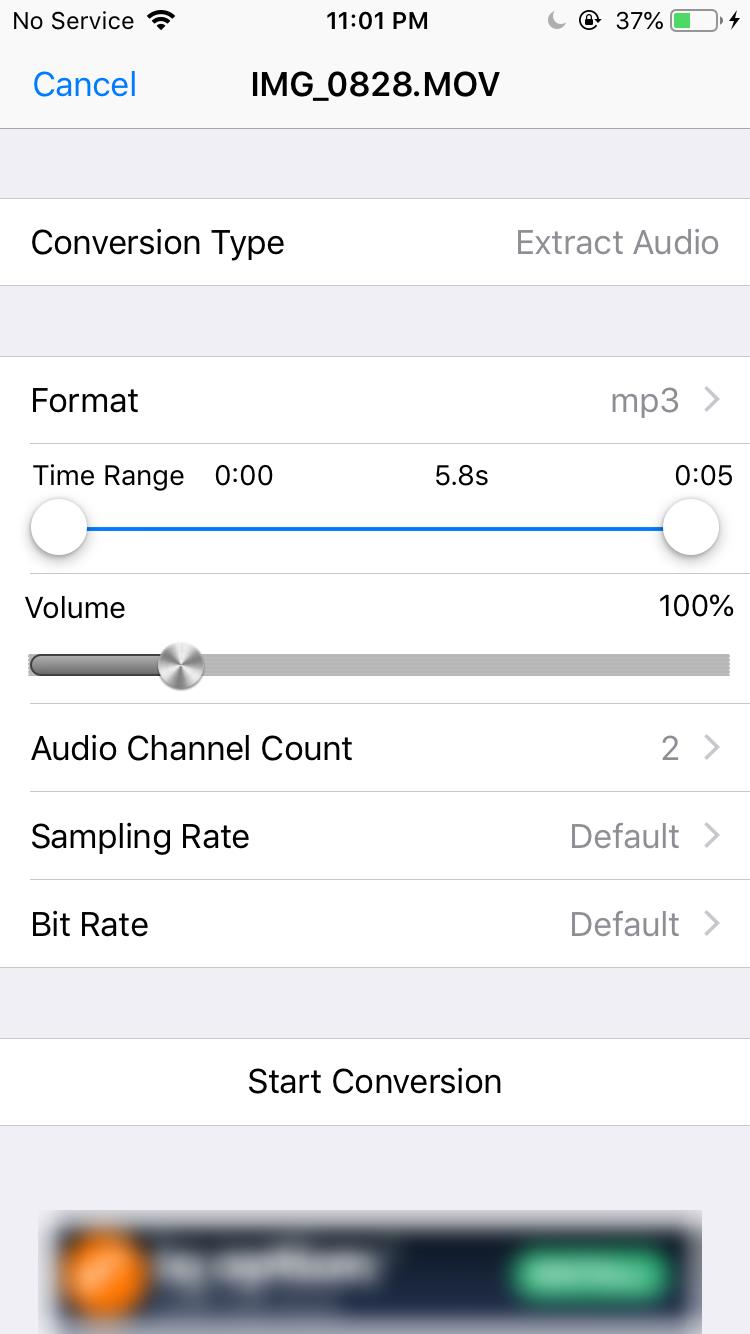
4. Hoe de audio van een video op Android te extraheren?
Op Android kun je de gratis Video to MP3 Converter- app gebruiken om de audio uit je videobestanden te extraheren. U kunt kiezen uit verschillende bestandsindelingen voor uw resulterende bestand.
Zo gebruik je de app:
- Open de app en tik op Video naar audio .
- Geef de app toegang tot uw apparaatopslag.
- Selecteer de video waarvan u de audio wilt extraheren.
- Selecteer het resulterende audioformaat in het vervolgkeuzemenu Indeling , kies een optie in het menu Bitsnelheid en tik op Converteren om het conversieproces te starten.
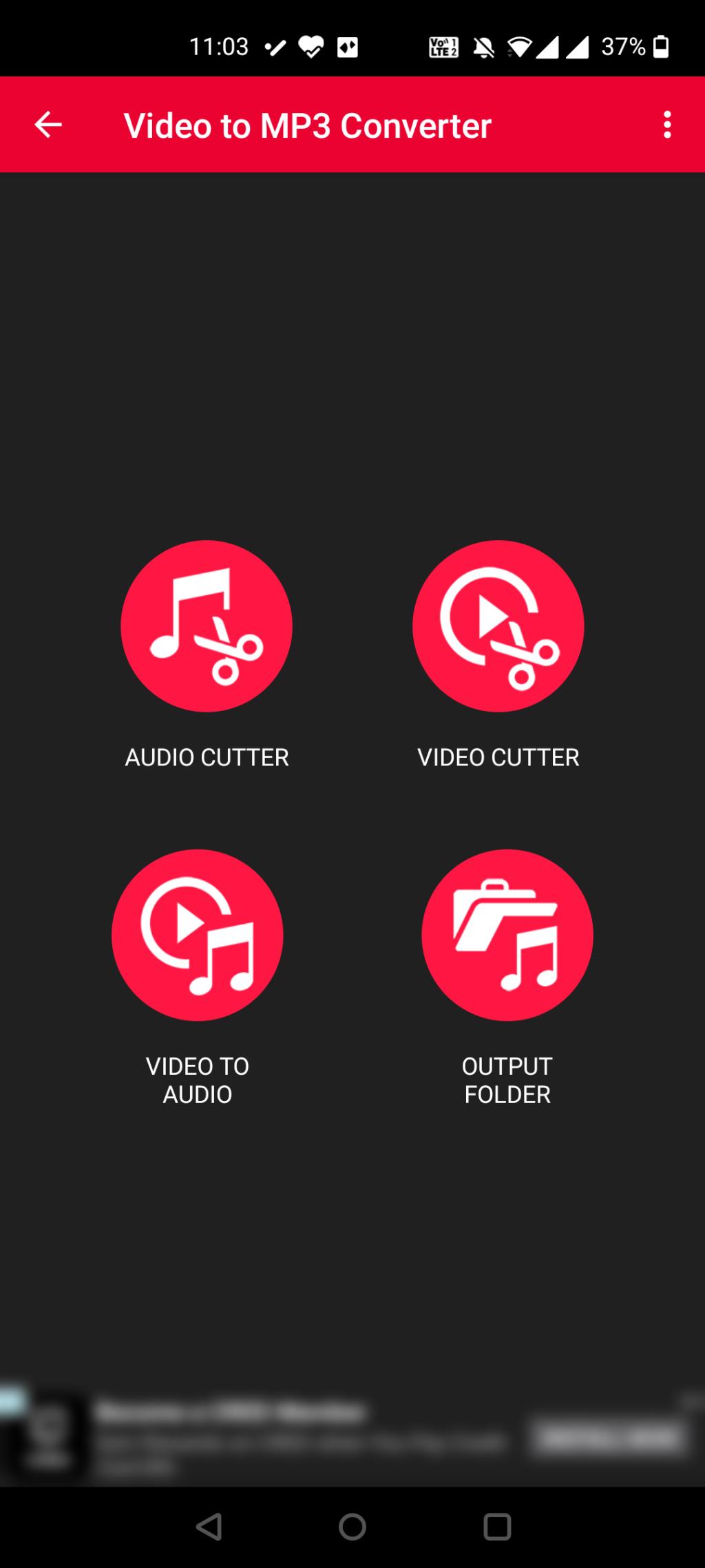
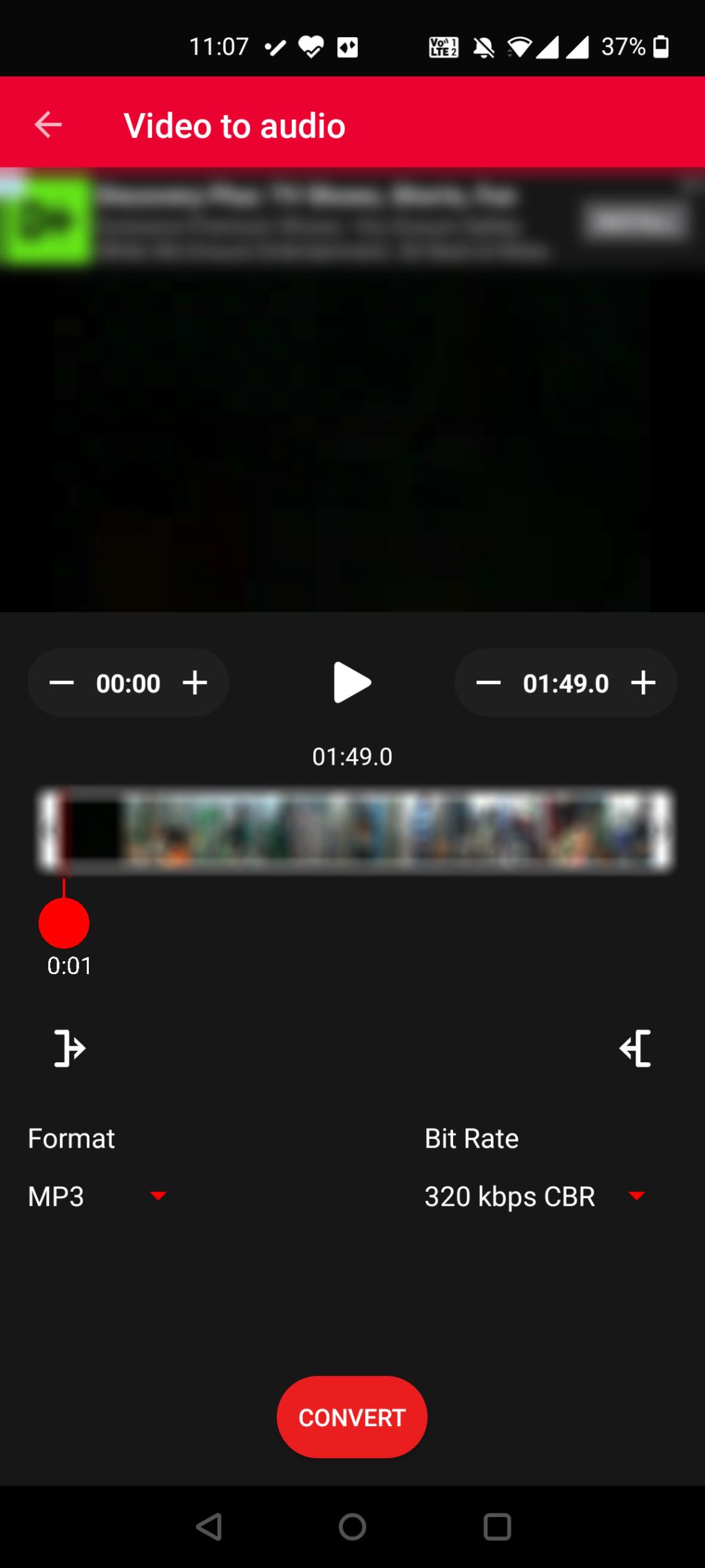
- De app laat je weten wanneer je audiobestand klaar is. Op dat moment kun je op Afspelen tikken om naar je audiobestand te luisteren.
- Om in de toekomst toegang te krijgen tot uw geconverteerde bestanden, gaat u naar de hoofdinterface van de app, tikt u op Uitvoer en selecteert u de optie Video naar audio in de bovenste balk.
Als je geen app op je apparaat wilt installeren, kun je in plaats daarvan altijd een online audioconverter gebruiken. Er zijn veel online tools om je daarbij te helpen, en Online Audio Converter is daar een van.
Met deze tool kun je je videobestand van meerdere bronnen uploaden, zodat je je video kunt omzetten in een audiobestand in verschillende bestandsindelingen.
Als je klaar bent, kun je deze online tool als volgt gebruiken:
- Ga naar de Online Audio Converter-site in uw browser.
- Klik op de knop Bestanden openen en voeg uw videobestand toe.
- Selecteer een van de audioformaten voor uw bestand.
- Klik op Geavanceerde instellingen als je wat extra opties voor je bestand wilt configureren.
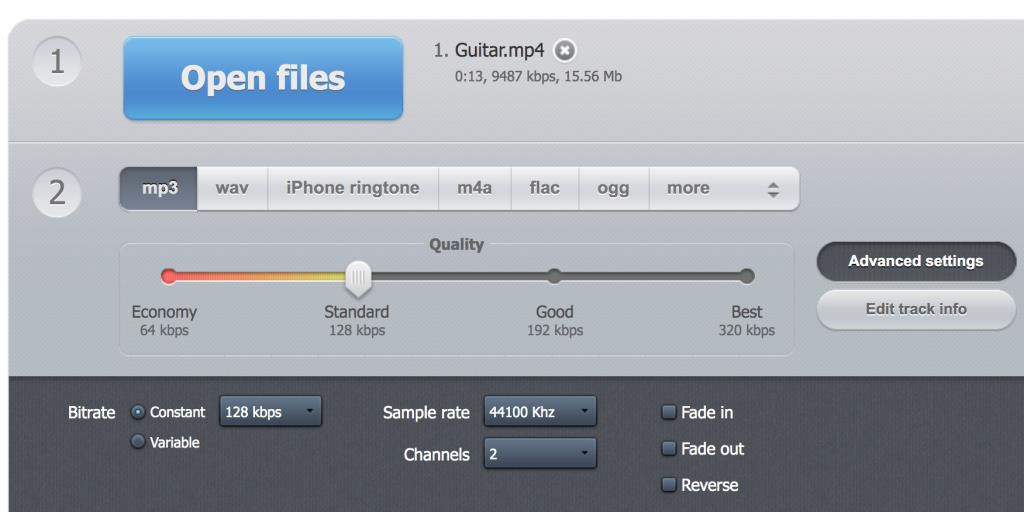
- Klik ten slotte op Converteren om uw video om te zetten in een audiobestand.
Video-naar-audioconversie gemakkelijk gemaakt
Als je een video tegenkomt, maar alleen het muziekgedeelte ervan leuk vindt, gebruik dan een van de hierboven beschreven methoden om van je video een bestand met alleen audio te maken.
En als u andere soorten bestanden wilt converteren, zijn er ook veel online tools die u daarbij kunnen helpen.